Перейдем сразу к делу. Создание точки доступа WiFi на ноутбуке с Windows 7 заключается в выполнении следующих действий:

Запускаем центр управления сетями и нажимаем «Настройки нового подключения или сети».
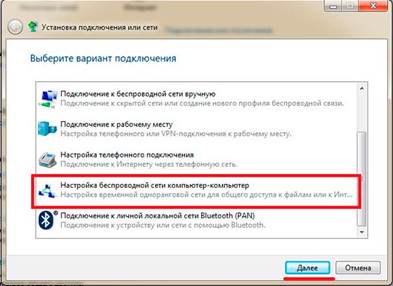
В появившемся окне следует выбрать «Настройка беспроводной сети компьютер-компьютер». Далее следует ввести название группы, выбрать тип безопасности и установить пароль (ключ безопасности).

Название группы – это название подключения, к которому в дальнейшем будут подключаться другие устройства. Ключ сети необходим для подключения. Внизу следует поставить флажок «Сохранить параметры этой сети». Нажимаете «Далее» и дожидаетесь, когда виртуальная точка доступа WiFi будет создана в Windows 7. 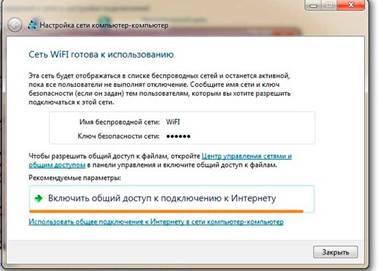
-Остается лишь открыть общий доступ. Делается это аналогично с предыдущим способом. На этом создание точки доступа WiFi на ноутбуке с Windows 7 завершено.
Практическое задание №3: Игра сисадмин
Отрываем игру и ждём пока загрузится.
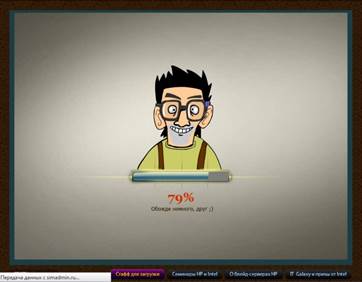
Рисунок 5 – Запуск игры
После загрузки первым делом проверка на то, являетесь ли вы сисадмином:
Если ты реально сисадмин, то сможешь сказать в какой последовательности стал бы встречаться с этими девушками.
Я как мужик выбирал по размеру сисяндр и ошибся ))) Правильнее было прочитать сноску:
Эта проверка нужна для того, чтобы уберечь слабую психику юзверов, считающего себя шарящим в сетях
Увидеть намёк на сети, взглянуть на одежду девушек и обжать их по схеме T568B. Выбираем девушек в том порядке, как обжимается патч корд. Бело-оранжевый, оранжевый, бело-зеленый, синий, бело-синий, зеленый, бело-коричневый, коричневый.
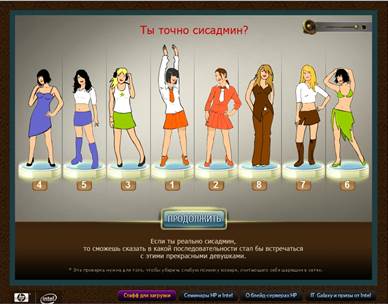
Рисунок 6 – Проверка на СисАдмина
Если вы все-таки решили действовать правильно, то увидите сообщение, что вы тру-админ. Нажимаем «ПРОДОЛЖИТЬ».

Рисунок 7 – Прохождение проверки
1. Не успеваем привыкнуть к рабочему месту, как уже телефон начинает разрываться. Поднимаем трубку.
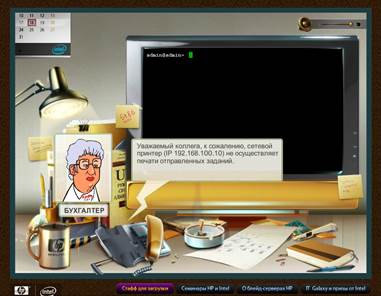
Рисунок 8 – Рабочее место
Узнали о проблеме, теперь разберемся в интерфейсе:
· Ежедневник — тут будут все ваши задачи;
· Карта сети — нужная вещь;
· Ваш комп - онли консолька. Ну мы же тру-админы!;
· Стикер №1 — хранит путь до файла и файлик, судя по названию, с паролями!;
· Телефон — нужен только для общения;
· Стикер №2 — какой-то пароль;
· ЗАВТРА ЗП ))));
· Настройки звука.
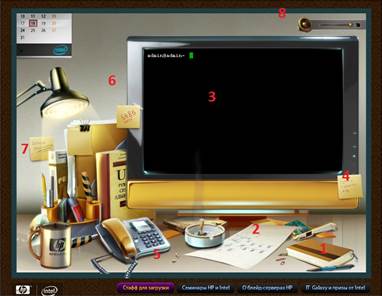
Рисунок 9 – Интерфейс
Задача №1
Нажимаем на ежедневник
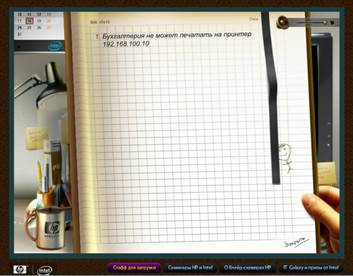
Рисунок 10 – Первое задание
Открываем карту сети. Бухгалтерия находится за свичем 192.168.100.50.
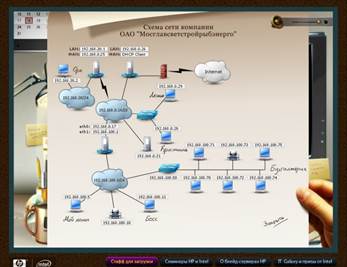
Рисунок 11 – Карта сети
Что будем делать?
Пингуем принтер, свитч и после, любой компьютер бухгалтерии. До бухгалтерии не добрались, проблема в свитче.

Рисунок 12 – Проверка командой ping
Щелкаем на мигающий ежедневник. Звоним в бухгалтерию и говорим, что им делать.
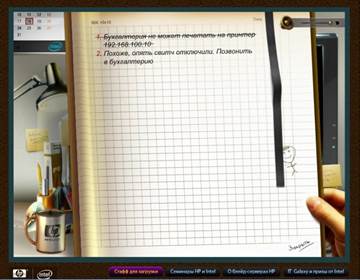
Рисунок 13 – Завершение задания
Задача №2
Звонок от боса. Сломался принтер
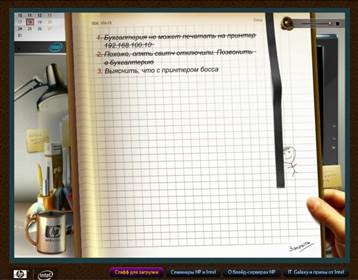
Рисунок 14 – Задание от директора
Смотрим карту сети. IP принтера 192.168.100.10
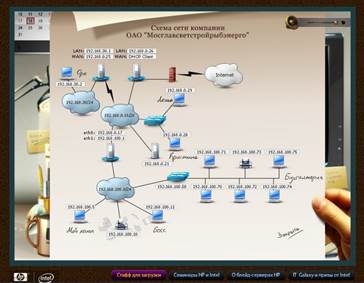
Рисунок 15 – Карта сети
Пробуем пингануть принтер — все ок. Пробуем телнетом подключиться, о чудо есть. Нажимаем «С», чтобы очистить очередь печати, затем нажимая «Q» отключаемся. В ежедневнике появляется сообщение о выполненной задаче.

Рисунок 16 – Очистка очереди печати
Задача №3
На компе босса нет инета
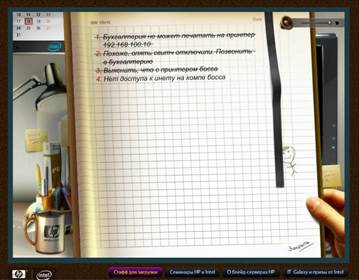
Рисунок 17 – Задача №3
Смотрим карту сети. Директор лезит в инет через некую железку с lan-ip (eth1) 192.168.100.1 и wan-ip (eth0) 192.168.0.17
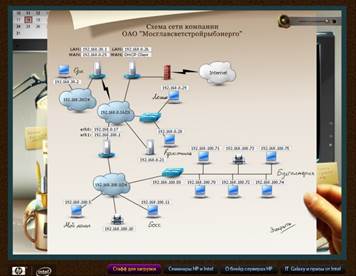
Рисунок – Карта сети
Пингуем железяку. Сперва интерфейс, который смотрит к нам (eth1), затем второй интерфейс. Делаем вывод, что интернет у боса пропадает именно на этой железяке.

Рисунок – Ping
Используя ssh подключаемся. Набираем ifconfig и смотрим что у нас с интерфейсами. eth0 отсутствует.

Рисунок – Проверка интерфейса
Поднимаем интерфейс, вводим команду «ifconfig eth0 up». Отказано в доступе...ММммм. Пробуем "sudo ifconfig eth0 up". Плять, какие-то жуки расползлись по сетке...походу вирусы. Наблюдаем падение серверов.
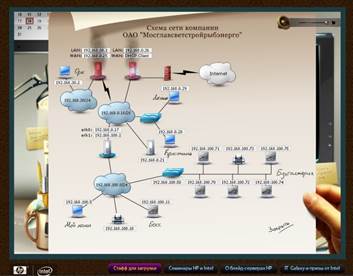
Рисунок – Падение серверов
Все начинают звонить, поднимаем трубку. Разговариваем с директором и что странно...он выделяет деньги на новые сервера от HP. Старые сервера — горите в АДУ )))

Рисунок –
Привет новенькие серверочки от HP )))

Рисунок – Новые серверы
На этом первый день заканчивается и начинается второй.
Задача №4
Помочь Кристине с почтой
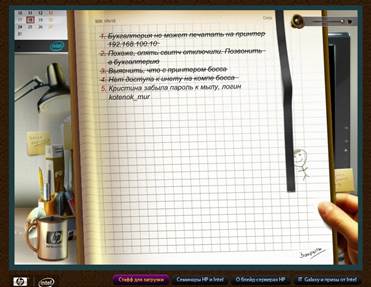
Рисунок – Кристина забыла пароль
Я сразу вспомнил про стикер на мониторе. Что я только не пробовал вводить, пока не догадался выйти с сервера, на котором делал интернет босу. Чтобы выйти нажимаем «exit». Попадая на свой комп, вводим
grep kotenok_mur /home/admin/pass.txt
Получаем её пароль...такой же как логин )))))))) Заходим в ежедневник, звоним ей по телефону, сообщаем пароль.

Рисунок – Получаем пароль
Задача №5
Пропал доступ к веб-серверу.
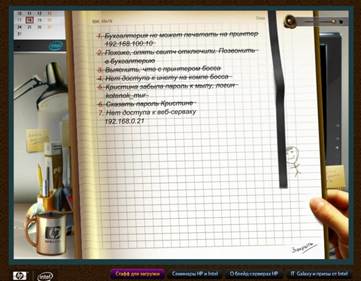
Рисунок – Пропал доступ к веб-серверу
Пинг до сервера проходит, пробуем подключиться к нему. Получается. Нажимаем «TAB», чтобы посмотреть список доступных команд.

Рисунок – Подключаемся к серверу
Рестартанём веб-сервер, хотя конечно надо было посмотреть его статус)))). Заходим в ежедневник, звоним Лёхе. Миссия выполнена.

Рисунок – Миссия выполнена
Задача №6
Восстанавливаем права на запись.
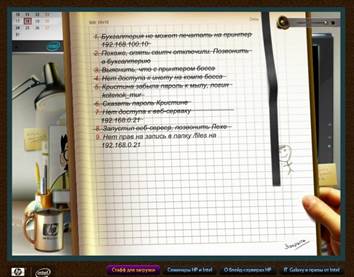
Рисунок – Восстанавливаем права на запись
Смотрим на задание — это один и тот же сервер. Не выходя с сервера вводим «chmod 777 /files», ошибка доступа. Пробуем "sudo chmod 777 /files". ГОТОВО ) общаемся с позвонившим чуваком, миссия выполнена

Рисунок – Миссия выполнена
Смотрим ежедневник, звоним босу, покупаем сервер. Мне бы такого боса.

Рисунок – Новый сервер
Звоним орку, рубимся всю ночь в контру
Следующий день
Созваниваемся с директором. Он описывает задачи. открывается карта сети
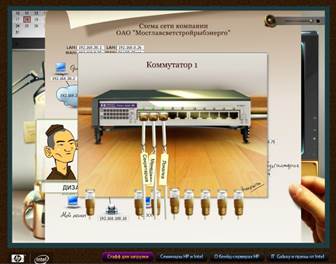
Рисунок – Подключение новых польхователей
Передвигая патчкорды втыкаем все в свитч, а из свитча выдергиваем секретаршу. Её попробуем запитать через свитч бухов, она вроде как рядом с ним )
Прописываем свободные ип из сетки 192.168.0.16/28
Хост(min) — 192.168.0.17
Хост(max) — 192.168.0.30
Broadcast — 192.168.0.31
Хостов в сети: 14
192.168.0.17 — занят
192.168.0.18
192.168.0.19
192.168.0.20 — занят
192.168.0.21 — занят
192.168.0.22
192.168.0.23
192.168.0.24
192.168.0.25 — занят
192.168.0.26 — занят
192.168.0.27
192.168.0.28
192.168.0.29 — занят
192.168.0.30
Вписываем свободные. Нажимаем на свитч бухов, и подключаем Кристину к свитчу.
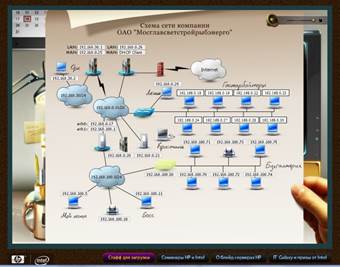
Рисунок – Карта сети
Прописываем ей ип. Хотел ввести 192.168.100.76, ну чтобы попорядку с бухами, но на 192.168.100.7 миссия выполнилась ))))))
Вырубили свет. звонит бос, и опять покупаем сервер HP, а старые пусть горят в аду.

Рисунок – Новые серверы
Игра пройдена.
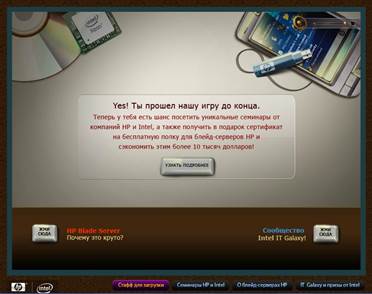
Рисунок – Игра пройдена
Практическое задание №4: Создание DHCP сервера
1. netsh dhcp show server – выдаст нам кто есть у нас сервер DHCP.

Дата: 2019-05-28, просмотров: 261.